Vor 2 Wochen bat mich eine Kundin um Hilfe, da ihr Virenschutz Bedrohungen meldete, diese aber nicht aus dem System entfernen konnte. Das Schmutzprogramm heißt Browser Manager und ist mit Babylon, der Übersetzungs-Software in Verbindung zu bringen. Es schreibt sich in die Tiefen von Windows, manipuliert deinen Browser und macht das alles ohne zu fragen.
Ich will nix lesen sondern klicke hier, um direkt zur Anleitung zu springen.
Wie kommt der Rechner zum Browser Manager?
Infiziert werden kann jeder, der irgendwelche, meist kostenlosen Progrämmchen installiert und die berühmten kleinen Häckchen bei der Installation nicht entfernt. Damit werden dann überflüssige Toolbars und andere Quengel-Software in das System und den Browser gestopft. Im Fall vom Browser Manager ist dann nix mit einfacher Deinstallation. Die Reste die bleiben, haben Funktionen die eine Re-Installation des Mülls ermöglichen.
Die gründlichste Lösung fand ich über eine Verlinkung von egm.at. Die verlinkte Site (browsemngr.exe – “Browser Manager” removal) ist aber in englisch verfasst und so kommt nicht jeder damit klar. Deshalb habe ich versucht, eine Anleitung in deutsch zu verfassen. Bitte geht vorsichtig vor und nur dann, wenn ihr wisst, was ihr tut. Eine Gewährleistung kann ich natürlich nicht übernehmen.
Update 10.02.2013
Da es offenbar verschiedene Versionen in unterschiedlichen Tarnkleidchen gibt, die Zeit seit der Installation und die Betriebssysteme eine Rolle spielen, werde ich an dieser Stelle wenn nötig weitere Updates liefern.
- Funktionieren könnte auch, einen früheren Wiederherstellungszeitpunkt des BS wählen. Scheint eine Möglichkeit zu sein. Der Wiederherstellungszeitpunkt muss vor der Installation des Browser Managers liegen. Habe ich aber noch nicht geprüft.
- Das hier: http://download.chip.eu/de/AdwCleaner_180728619.htmlsoll auch funktionieren und wäre für die meisten User sicher die einfachste Möglichkeit. KKN hat dies in den Kommentaren weiter unten bereits bestätigt und meldet zusätzlich:
Bei diesem adwcleaner muss man danach den pc neustarten der neustart könnte etwas dauern und er schließt alle hintergrund programme beim ausführen (auch die minianwendungen die aber wiederkommen)

Hilft das nicht, macht hier unten weiter!
Browser Manager entfernen
Schritt 1
- Klicke auf den Startbutton
- tippe in das Suchfeld “services.msc” (oder wenn du XP hast, klicke auf ausführen und gib das Gleiche ein),
- und drücke dann enter und das Dienstefenster öffnet sich,

Browser Manager entfernen_02 – Aufs Bild klicken vergrößert - Finde den Browser Manager in der Liste der Dienste
- und mache einen Doppelklick auf die Zeile, in der Browser Manager steht.
(Da ich die Pest nicht an Board habe, zeige ich das am Acrobat Reader Update Dienst). - Im sich öffnenden Eigenschaften-Fenster setzt du per Dropdownfeld den Starttyp auf deaktiviert,
- dann klicke auf Beenden und anschließend auf OK.
Schritt 2
- Klicke erneut auf den Startbutton,
- gib in das Suchfeld “cmd” ein,
- mache einen Rechtsklick auf das schwarz angezeigte Mini-DOS (oben),
- und klicke auf “Als Administrator ausführen”.
- Tippe im DOS-Fenster den Befehl: sc delete “Browser Manager”
Schritt 3
- 3. Wieder auf den Startbutton klicken,
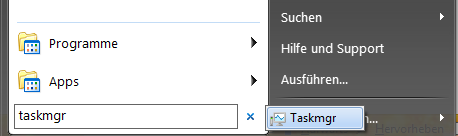
- in das Suchfeld “taskmgr” eingeben
- und drücke enter.
Achtung! Die Ansicht des Taskmanagers sieht unter Windows 8 ein bisschen anders aus. In allen Windows-Versionen gibt es aber den Reiter Prozesse. - Gehe jetzt zu Prozesse,
- und zerstöre alle browsermgr.exe Prozesse durch einen Rechtsklick darauf mit der Auswahl Prozess beenden (unter Windows 8: Task beenden).
Schritt 4
- Navigiere nach C:\ProgramData\Browser Manager\2.2.565.25\{16cdff19-861d-48e3-a751-d99a27784753} (oder unter XP, C:\Documents and Settings\All Users\Application Data\Browser Manager\2.2.565.25\{16cdff19-861d-48e3-a751-d99a27784753}\) und lösche Browsemngr.exe , traking_settings, und den FireFox Extension Ordner.
Schritt 5
- Nun musst du das System “Neu starten“.
- Während der Bootvorgang startet, drücke in kurzen Abständen (Sekundentakt) die Taste F8 bis dir die Startoptionen gezeigt werden.
- Wähle den abgesicherten Modus.
Schritt 6
- Klicke in Windows wieder auf den Startbutton,
- gib in das Suchfeld “regedit” ein und drücke enter.
- Navigiere im neuen Fenster (regedit) zum Eintrag:
HKEY_LOCAL_MACHINE\SOFTWARE\Microsoft\Windows NT\CurrentVersion\Windows und lösche mit Rechtsklick Appinit_Dlls
(Bei mir war der Eintrag leer und ich nutze bereits Windows 8, das sieht dann anders aus. Deshalb gibt es zu diesem Punkt 2 Bilder, 8, 8a.)
Browser Manager entfernen_08a
Schritt 7
- Noch im abgesicherten Modus bleiben
- und im Registry Editor und zu diesem Eintrag navigieren:
HKEY_LOCAL_MACHINE\SOFTWARE\ - lösche Browsermngr and Babylon (die beiden gehören nun mal zusammen)
Letzter Schritt
- Nun einen weiteren Neustart auslösen (Normalstart laufen lassen),
- Zum Ordner:
C:\ProgramData\ (wenn xp C:\Documents and Settings\All Users\Application Data\) navigieren - und den Ordner Browser Manager löschen.
Im englischen Original dieser Anleitung empfiehlt der Autor Jay auch noch, mit Spybot search and destroy die bloatware aus dem Rechner zu blasen (Müll wie: speedyPC apps).
Ich bedanke mich bei Jay, der mir mit seinem Original der Anleitung sehr viel Zeit gespart hat.
Text: (“Browser Manager entfernen” ist zu großen Teilen eine Übersetzung vom englischen Original) von Manni
Bilder: (Screenshots) von Manni




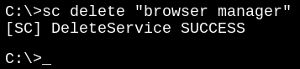
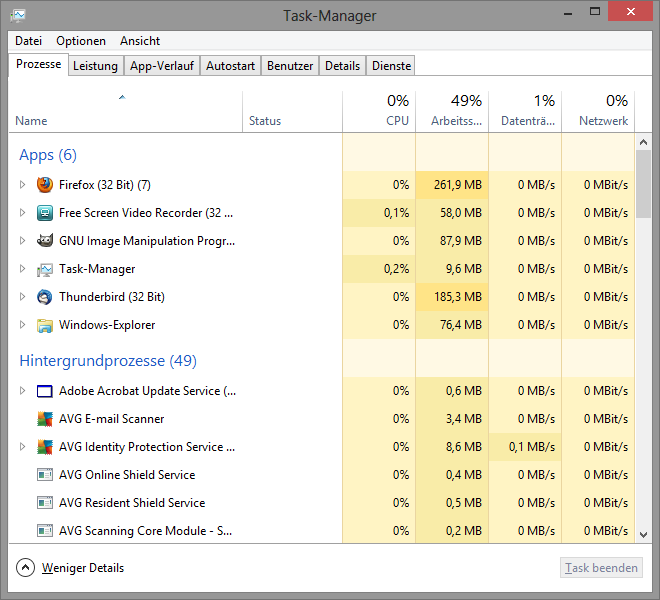



Danke für die Anleitung. Mein Mann wird sich freuen 🙂
Hi Daggi,
habt ihr diese Pest auch? Es gibt offensichtlich auch noch mehr aus dem Babylonüberraschungspaket. Solltet ihr Babylon auch nicht runter bekommen, sitzt der Dorn noch tiefer. In diesem Fall findet ihr, so der englischen Fachsprache einigermaßen mächtig, in den Kommentaren auf der Originalanleitung zusätzlich Hilfe. Wenn nicht, könnt ihr mich ja noch mal kontaktieren.
Ich hoffe ich habe nichts vergessen. 😉
LG Manni
Ich habe diese Pest auch mal gehabt. Gar nicht schön!
Gutes Tutorial!
LG
Sabienes
Du auch? Es scheint auch mehrere Generationen von dem Mist zu geben und sie scheinen intelligenter zu werden. Eigentlich ein Fall für eine Fernlenkwaffe …
LG
Manni
heay^^
ich find den manager in den einem service nicht :// heißt der da auhc anders?? 😮
Heay,
welches BS hast Du?
1. wie lange hast Du den Browser Manager schon drauf?
2. Hast Du seit seit der Installation schon mal neu gestartet?
3. Meines Wissens hat er keinen anderen Namen, kann aber sein.
4. Hast Du Babylon auch im Browser?
5. Welchen Browser benutzt Du denn überhaupt?
Das hier:
soll auch funktionieren.
Wenns noch nicht lange drauf ist:
Einfach den letzten Wiederherstellungspunkt nutzen (wenn der noch nicht zu alt ist).
jo das programm hat den sch*** endlich entfernt 😀 danke 😉
Hey KKN,
danke für die Rückmeldung. 🙂 So ein Müll ist eigentlich ein Fall für den Staatsanwalt.
Werde den Beitrag mal updaten.
LG
Manni
ach und nochwas bei diesem adwcleaner muss man danach den pc neustarten der neustart könnte etwas dauern und er schließt alle hintergrund programme beim ausführen (auch dir minianwendungen die aber wiederkommen) 😉
Danke, dass Du hier eine komplette Rückmeldung gibst, das hilft anderen Usern, die sich ebenso rumärgern mit dem Mist,
LG
Manni
ach kein problem man 😉